Sådan ændres baggrundsfarve i Pages-appen på iPhone og Mac
Miscellanea / / May 07, 2022
Apple Pages-appen tilbyder en række funktioner til at oprette dine dokumenter. Du kan spore ændringer, indsætte en signatur eller konverter din Pages-fil til PDF. Du kan bruge disse funktioner til at oprette forskellige dokumenter på Mac og iPhone.

Hvis du ønsker at ændre udseendet af dine dokumenter til et bestemt formål, kan det også påvirke baggrunden. Uanset om det er en menu eller en plakat til en begivenhed, kan du ændre baggrunden for et dokument. Det er derfor, at Pages-appen er egnet til at give dig mulighed for at ændre baggrundsfarven. Vi viser dig, hvordan du gør det på din iPhone og Mac.
Skift baggrundsfarve i Pages-appen på iPhone
Næsten alle funktioner i Pages-appen kan bruges mellem iPhone og Mac. Mens du tager noter ned eller tjekker arbejdsrelaterede dokumenter på farten, får du mulighed for at ændre baggrundsfarven. Du kan gøre dette for kun én eller flere sider af dit dokument.
Følg disse trin, som også gælder for iPad-brugere.
Trin 1: Åbn Pages-appen på din iPhone.

Trin 2: Åbn en fil efter eget valg.
Trin 3: Tryk hvor som helst på det dokument, hvis baggrund du vil ændre.

Trin 4: Når du har aktiveret markøren, skal du trykke på de tre prikker i øverste højre hjørne.

Trin 5: Rul ned og vælg indstillingen Dokumentopsætning på listen.

Menuen Dokumentopsætning åbnes på din dokumentskærm.
Trin 6: For at ændre baggrundsfarven skal du vælge fanen Sektion.

Trin 7: Vælg Baggrund.

Du vil se fire forskellige forudindstillinger for dit dokument. Vælg en af forudindstillingerne, og vælg baggrundsfarven.

Trin 8: Tryk derefter på Udført i øverste venstre hjørne.

Du kan gå tilbage til ovenstående trin og foretage ændringer i baggrunden for dit dokument i Pages-appen på iPhone. Brug af Pages-appen til at ændre baggrunden på iPhone hjælper, når du har travlt. Når du ikke har travlt, kan du også ændre dokumentets baggrundsfarve fra Mac.
Skift baggrundsfarve i Pages-appen på Mac
Du kan ændre baggrundsfarven i Pages-appen på din Mac, mens du forbereder dine dokumenter. Indstilling af en farve vil få præsentationen af dit indhold til at skille sig ud foran dine jævnaldrende. Men så skal du sikre dig, at teksten også er justeret efter den baggrundsfarve, du vælger for at sikre perfekt læsbarhed.
Følg disse trin for at ændre baggrundsfarven i Pages-appen på din Mac.
Trin 1: Tryk på Kommando + mellemrumstasten for at åbne Spotlight Search, skriv sider og tryk på Retur.

Trin 2: Åbn det dokument, du vil ændre baggrundsfarven.
Trin 3: Klik på siden for at aktivere markøren.
Trin 4: Vælg indstillingen Dokument i øverste højre hjørne.
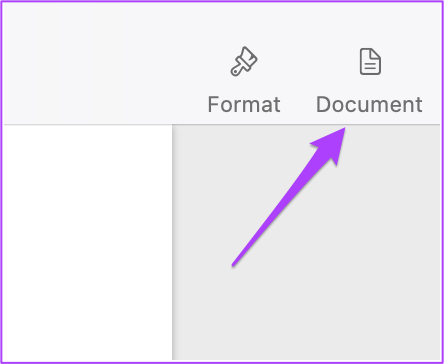
Trin 5: Klik på fanen Sektion.

Trin 6: Klik på Baggrund for at vælge farve.

Sidens baggrund vil nu ændre sig til din valgte farve.

Hvis du vil skifte tilbage til hvid, skal du vælge den hvide farveindstilling fra paletten. Alternativt kan du trykke på Command + Z for at fortryde din handling.
Trin 7: Når du har ændret farven, skal du klikke på Filer og vælge Gem.

Du har med succes ændret baggrundsfarven på Pages-appen. Sådan kan du tilføje mere appel til dine opskrivninger. Hver farve repræsenterer en følelse. Så du kan tilføje en anden farve til hver side i dit dokument for at tilføje et sentimentalt tema til dine skrifter.
Men det anbefales at blive ved med at opdatere appen, da nye funktioner introduceres regelmæssigt af udviklerne. Det er nyttigt, især når din Apple-enhed er 3-4 år gammel. Udviklerne opdaterer appsene for at gøre dem mere kompatible med ældre Apple-enheder.
Spil med farver i Pages-appen
Du kan tilføje baggrundsfarver til dine dokumenter ved hjælp af trinene nævnt ovenfor. Dette er en fantastisk måde at tilføje et andet udseende og følelse til dine dokumenter. Hvis du vil designe et nyhedsbrev, skolecirkulære eller en begivenhedsinvitation, kan du bruge denne funktion for at opnå et forfriskende udseende i henhold til dokumentkategorien. Da Pages-appen er forudinstalleret på Apple-enheder, behøver du ikke at abonnere på betalt software eller bruge onlineplatforme. Åbn Pages-appen og kom i gang med at skrive din kreative fantasi ned.
Sidst opdateret den 7. maj, 2022
Ovenstående artikel kan indeholde tilknyttede links, som hjælper med at understøtte Guiding Tech. Det påvirker dog ikke vores redaktionelle integritet. Indholdet forbliver upartisk og autentisk.



